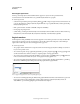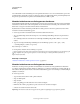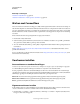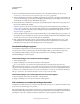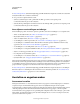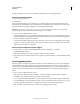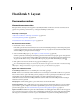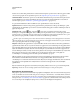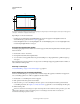Operation Manual
41
INDESIGN GEBRUIKEN
Werkruimte
Laatst bijgewerkt 20/5/2011
Hoewel deze functies bestaan, moet u uw bestanden regelmatig opslaan en reservekopieën maken.
Herstelde documenten zoeken
1 Start de computer opnieuw op.
2 Start InDesign.
Als er automatisch herstelde gegevens aanwezig zijn, wordt het herstelde document automatisch weergegeven in
InDesign. Het woord [Hersteld] staat na de bestandsnaam op de titelbalk van het documentvenster om aan te geven
dat het document niet-opgeslagen wijzigingen bevat die automatisch zijn hersteld.
Opmerking: Als InDesign vastloopt nadat er is geprobeerd een document te openen met de optie voor automatisch
herstelde wijzigingen, kunnen de automatisch herstelde gegevens zijn beschadigd.
3 Ga op een van de volgende manieren te werk:
• U slaat de herstelde gegevens op door Bestand > Opslaan als te kiezen, een locatie en bestandsnaam op te geven en
op Opslaan te klikken. De opdracht Opslaan als behoudt de herstelde versie met de automatisch herstelde gegevens.
Het woord [Hersteld] verdwijnt van de titelbalk.
• U kunt de automatisch herstelde gegevens wissen en de laatste versie van het document gebruiken dat op schijf is
opgeslagen voordat het probleem optrad, door het bestand te sluiten zonder het op te slaan en het bestand vanaf
schijf te openen of Bestand > Terug te kiezen.
De locatie van herstelde documenten wijzigen
1 Kies Bewerken > Voorkeuren > Bestandsafhandeling (Windows) of InDesign > Voorkeuren >
Bestandsafhandeling (Mac OS).
2 Klik onder Herstelgegevens document op Bladeren (Windows) of Kies (Mac OS).
3 Geef de nieuwe locatie van het herstelde document op, klik op Selecteren (Windows) of Kiezen (Mac OS) en klik
op OK.
Fouten ongedaan maken
Indien nodig, kunt u een langdurige bewerking annuleren voordat deze helemaal is uitgevoerd, recente wijzigingen
ongedaan maken of een eerder opgeslagen versie gebruiken. U kunt honderden recente acties ongedaan maken of
opnieuw uitvoeren (het aantal hangt af van het beschikbare RAM-geheugen en het soort acties dat u hebt uitgevoerd).
De reeks acties wordt verwijderd wanneer u de opdracht Opslaan als kiest, een document sluit of het programma
afsluit.
❖ Ga op een van de volgende manieren te werk:
• Klik op Bewerken > Ongedaan maken [handeling] om de laatste wijziging ongedaan te maken. (Bepaalde
handelingen, zoals opschuiven, kunnen niet ongedaan worden gemaakt.)
• Als u een ongedaan gemaakte handeling weer opnieuw wilt uitvoeren, kiest u Bewerken > Opnieuw [handeling].
• Als u alle wijzigingen ongedaan wilt maken die u hebt doorgevoerd vanaf het moment dat u het project voor het
laatst hebt opgeslagen, kiest u Bestand > Terug (InDesign) of Bestand > Inhoud herstellen (InCopy).
• Klik op Annuleren om het dialoogvenster te sluiten zonder wijzigingen aan te brengen.